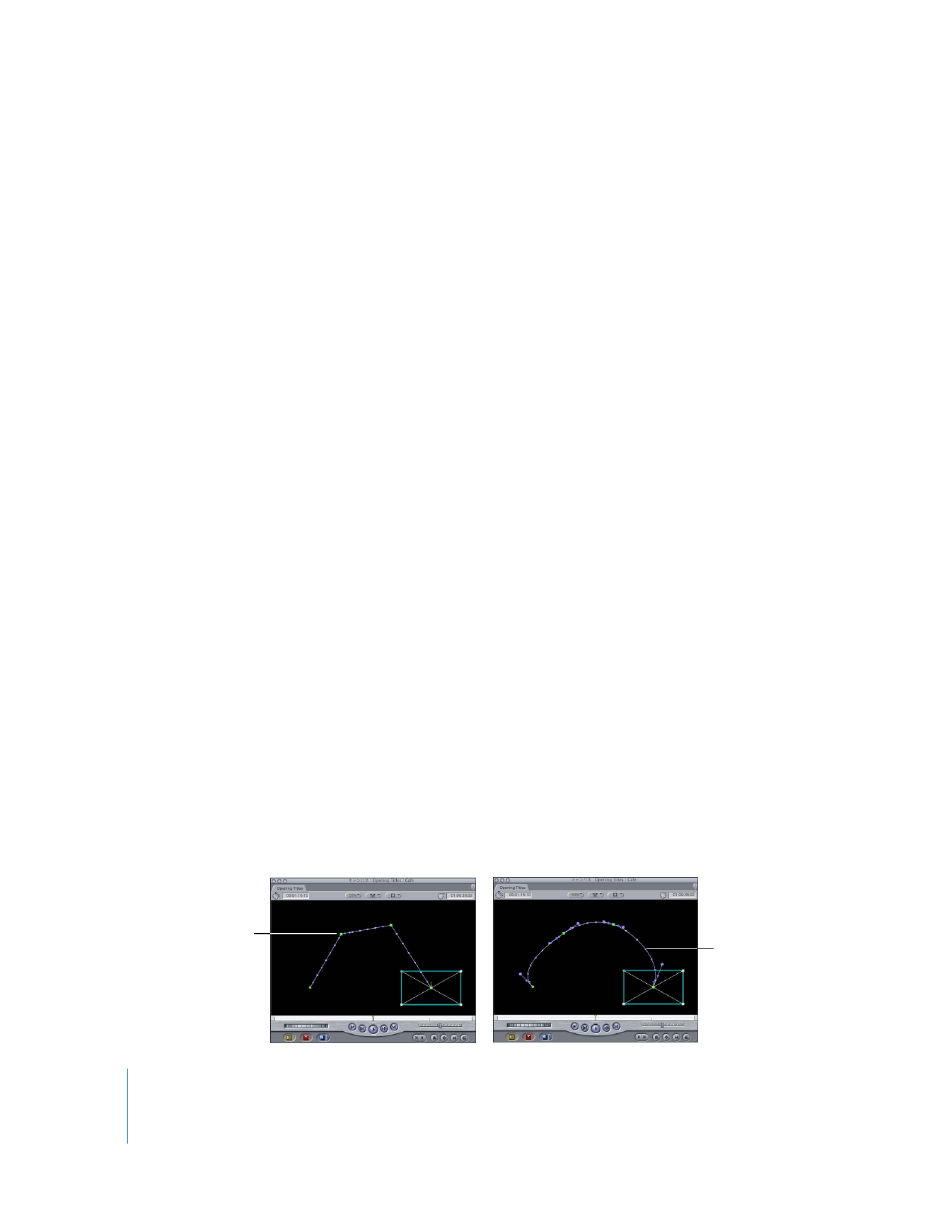
モーションパスでキーフレームを追加する/移動する/削除する
「キャンバス」でモーションパスのキーフレームを追加、ドラッグ、または削除して、モーショ
ンパスを直接編集できます。移動または削除するときにキーフレームに再生ヘッドを合わせる必
要はありません。また、
「ペンツール」を使用してモーションパスにキーフレームを追加する場
合も、再生ヘッドの位置は関係ありません。
再生ヘッドを動かさずに、モーションパスにキーフレームを追加するには、以下のいずれかの操
作を行います:
m
「ツールパレット」で「ペンツール」を選択して(または
P
キーを押して)、モーションパスの任
意の位置をクリックし、新しいキーフレームを作成します。
m
Option
キーを押したまま「選択ツール」を選択すると、
「ペンツール」が一時的に有効になるの
で、モーションパス上の任意の位置をクリックします。
再生ヘッドを動かさずに、モーションパスでキーフレームを移動するには:
m
「選択ツール」を使用して、
「キャンバス」内のモーションパスのキーフレームをドラッグします。
∏
ヒント:クリップを画面の外に移動するには、モーションパスのキーフレームを「キャンバス」
の可視領域の外にドラッグします。「キャンバス」をズームアウトして、表示可能な領域を縮小
すると作業がしやすくなります。
再生ヘッドを動かさずに、モーションパスでキーフレームを削除するには、以下のいずれかの操
作を行います:
m
「ツールパレット」で「ペンツール」を選択して(または
P
キーを押して)、
Option
キーを押した
まま既存のキーフレームをクリックします。
m
Control
キーを押したままキーフレームをクリックし、ショートカットメニューから「削除」を
選びます。